Win8系统Metro桌面磁帖怎么添加行数
更新日期:2023-08-24 12:56:36
来源:投稿
手机扫码继续观看

Win8系统Metro桌面磁帖怎么添加行数?如果你的win8系统电脑分辨率达到了1920 X 1200,并且你觉得默认磁贴(tile)显示的行数过少,那么可以添加行数磁贴,显示为正方形磁贴还是加宽磁贴由用户个人决定的。大家可以通过以下方法来显示更多的tile行数。感兴趣的用户一起看看具体操作。
推荐:深度技术win8系统下载

具体操作步骤:
1、Win+R打开运行,输入regedit打开注册表,定位到该地址HKEY_CURRENT_USER\Software\Microsoft\Windows\CurrentVersion\ImmersiveShell\Grid;
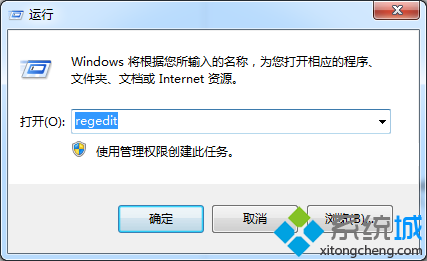
2、新建DWORD(32位),重命名为Layout_Maximumrowcount,在数值数据中输入需要修改的磁贴(tile)的行数。设置磁贴(tile)行数修改为3;
3、修改注册表并保存之后,注销并重新登陆或者重启电脑,就可以看到效果了。
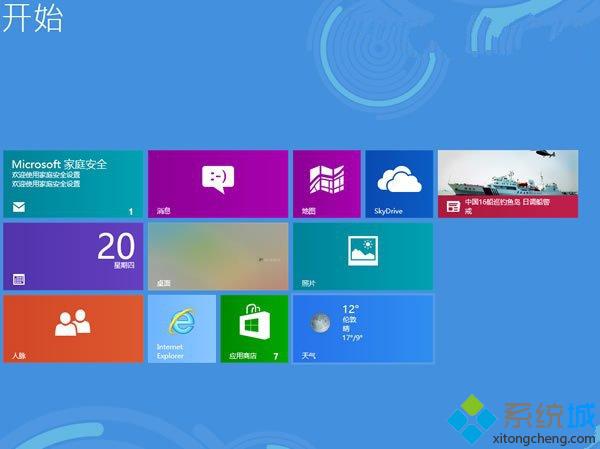
温馨提醒:不论你是64位Win8系统还是32位Win8系统,都请选择新建DWORD(32位);每种屏幕分辨率都有其对应磁砖(tile)行数的最大值与最小值,只能在该范围内进行设置。
按照上述方法Win8系统可以成功为Metro桌面磁帖添加行数了,是不是很简单呢?感兴趣的用户可以动手尝试看看。
相关阅读:
Win8系统Metro桌面磁帖如何自定义摆放
该文章是否有帮助到您?
常见问题
- monterey12.1正式版无法检测更新详情0次
- zui13更新计划详细介绍0次
- 优麒麟u盘安装详细教程0次
- 优麒麟和银河麒麟区别详细介绍0次
- monterey屏幕镜像使用教程0次
- monterey关闭sip教程0次
- 优麒麟操作系统详细评测0次
- monterey支持多设备互动吗详情0次
- 优麒麟中文设置教程0次
- monterey和bigsur区别详细介绍0次
系统下载排行
周
月
其他人正在下载
更多
安卓下载
更多
手机上观看
![]() 扫码手机上观看
扫码手机上观看
下一个:
U盘重装视频












